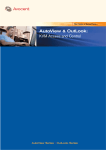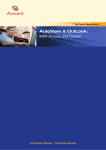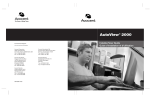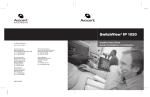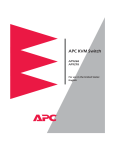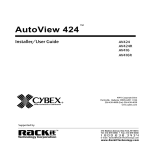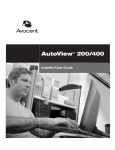Download Avocent LongView Companion User guide
Transcript
LongView® x30 Installer/User Guide USA Notification Warning: Changes or modifications to this unit not expressly approved by the party responsible for compliance could void the user’s authority to operate the equipment. Note: This equipment has been tested and found to comply with the limits for a Class A digital device, pursuant to Part 15 of the FCC Rules. These limits are designed to provide reasonable protection against harmful interference when the equipment is operated in a commercial environment. This equipment generates, uses and can radiate radio frequency energy and, if not installed and used in accordance with the instruction manual, may cause harmful interference to radio communications. Operation of this equipment in a residential area is likely to cause harmful interference in which case the user will be required to correct the interference at his own expense. Canadian Notification This digital apparatus does not exceed the Class A limits for radio noise emissions from digital apparatus set out in the Radio Interference Regulations of the Canadian Department of Communications. Le présent appareil numérique n’émet pas de bruits radioélectriques dépassant les limites applicables aux appareils numériques de la classe A prescrites dans le Règlement sur le brouillage radioélectrique édicté par le Ministère des Communications du Canada. Japanese Approvals Safety and EMC Approvals and Markings FCC Class A Label, UL, cUL, CE Mark, VCCI Class A LongView£ x30 Series Installer/User Guide Avocent, the Avocent logo, The Power of Being There, Companion, LongView and AutoTuning are registered trademarks of Avocent Corporation or its affiliates. All other marks are the property of their respective owners. ¤ 2006 Avocent Corporation. All rights reserved. 590-601-616A 590-601-616A (screen).PDF 3 11/1/06 9:26:24 AM Instructions This symbol is intended to alert the user to the presence of important operating and maintenance (servicing) instructions in the literature accompanying the appliance. Dangerous Voltage This symbol is intended to alert the user to the presence of uninsulated dangerous voltage within the product’s enclosure that may be of sufficient magnitude to constitute a risk of electric shock to persons. Power On This symbol indicates the principal on/off switch is in the on position. Power Off This symbol indicates the principal on/off switch is in the off position. Protective Grounding Terminal This symbol indicates a terminal which must be connected to earth ground prior to making any other connections to the equipment. 590-601-616A (screen).PDF 4 11/1/06 9:26:24 AM iii TABL E OF CONTEN TS Table of Contents List of Figures .................................................................................................................. v List of Tables .................................................................................................................. vii Chapter 1: Product Overview.......................................................................................... 1 Features and Benefits ........................................................................................................................ 1 Compatibility .............................................................................................................................. 3 Safety Precautions ............................................................................................................................. 4 Chapter 2: Installation ..................................................................................................... 5 Getting Started ................................................................................................................................... 5 Installing the LongView transmitter ........................................................................................... 6 Installing the LongView Companion transmitter ....................................................................... 8 Configuring the DIP switch (LongView Companion extender only)........................................ 10 DIP switch settings ................................................................................................................... 11 Configuring privacy settings for your LongView Companion extender................................... 12 Installing the receiver ............................................................................................................... 12 Appendices..................................................................................................................... 15 Appendix A: Additional Configuration Examples ........................................................................... 15 Appendix B: Technical Specifications ............................................................................................. 18 Appendix C: Video Resolution ......................................................................................................... 19 Appendix D: Technical Support....................................................................................................... 20 Appendix E: Troubleshooting .......................................................................................................... 21 Appendix F: Advanced Questions.................................................................................................... 23 Appendix G: CAT 5 Cable ............................................................................................................... 25 590-601-616A (screen).PDF 5 11/1/06 9:26:24 AM iv LongView x30 Series Installer/User Guide 590-601-616A (screen).PDF 6 11/1/06 9:26:24 AM v L IS T O F F IG URE S List of Figures Figure 1.1: A Typical LongView Extender Configuration ................................................................ 3 Figure 2.1: LongView Extender Installation Example ...................................................................... 6 Figure 2.2: LongView Companion Extender Installation Example .................................................. 8 Figure 2.3: LongView Companion Extender DIP switch ................................................................ 10 Figure 2.4: Three Position Privacy Switch ..................................................................................... 12 Figure A.1: LongView Extender Installation Example with Avocent Switch .................................. 15 Figure A.2: LongView Extender Installation Example with Remote Server Connected to Local Avocent Switch....................................................................................................................... 16 Figure A.3: LongView Extender Installation Example with Multiple Avocent Switches ................ 17 Figure C.1: Typical Distances Using Comtran 2819 UTP Cable ................................................... 19 Figure F.1: Example of an Adaptor Built to Extend RI Using the LongView Extender’s DSR ...... 24 Figure F.2: Extending DCD or RI................................................................................................... 24 Figure G.1: Pin Assignments........................................................................................................... 26 590-601-616A (screen).PDF 7 11/1/06 9:26:24 AM vi LongView x30 Installer/User Guide 590-601-616A (screen).PDF 8 11/1/06 9:26:24 AM vii L I ST OF T A B L ES List of Tables Table 2.1: DIP Switch Configurations ............................................................................................ 10 Table 2.2: Time-out Settings ............................................................................................................ 11 Table 2.3: Serial Options................................................................................................................. 11 Table B.1: Product Specifications .................................................................................................. 18 Table C.1: EIA-568B Pin Assignments............................................................................................ 19 Table E.1: Troubleshooting ............................................................................................................. 21 Table G.1: EIA-568B (Preferred for LongView Extender).............................................................. 26 Table G.2: EIA-568A ....................................................................................................................... 26 590-601-616A (screen).PDF 9 11/1/06 9:26:25 AM viii LongView x30 Installer/User Guide 590-601-616A (screen).PDF 10 11/1/06 9:26:25 AM 1 CHA PTER 1 Product Overview Features and Benefits The LongView£ and LongView Companion£ Keyboard/Video/Mouse (KVM) extenders allow you to extend the distance between your server and your VGA monitor, PS/2 keyboard, PS/2 mouse, stereo speakers, microphone and serial port device. All of these signals can be extended up to 500 feet (152 meters) using a single inexpensive and commonly available CAT 5 Unshielded Twisted Pair (UTP) cable - the type used in most Local Area Networks. A LongView extender consists of a transmitter placed near the server and a receiver placed near the remote user’s monitor. Both the transmitter and receiver are powered using wall-mount power supplies. The LongView Companion extender allows for a second workstation to be located near the server for convenient system maintenance. Audio capabilities are standard on the LongView and LongView Companion KVM extenders, while Avocent AutoTuning£ technology provides automatic compensation for different cable lengths, video resolutions and serial COM port data rates. Access sharing The LongView Companion extender allows two users to share the use of a single server. Both users can see the server’s video, but only one can enter data at any given moment. A local user is next to the connected server while an extended user can be up to 500 feet away. Space saving LongView and LongView Companion extenders let you keep your peripherals where you need them and locate your system unit in a climate-controlled, dust/chemical free setting. Moving your system unit away from your desk and work area frees up valuable space for other uses. Easy installation There are no jumpers to install or switches to set for cable length or COM port data rates. No software installation or configuration of any kind is required. The LongView and LongView Companion extenders connect to your server just like other peripherals. 590-601-616A (screen).PDF 11 11/1/06 9:26:25 AM 2 LongView x30 Series Installer/User Guide High resolution video The LongView and LongView Companion extenders support SVGA resolutions up to 1600 x 1200. See Appendix C for further details. Serial port The LongView and LongView Companion extenders can extend a server’s serial COM port to the desktop for use with devices such as touchscreens, modems or serial printers. Both models autoconfigure for any COM data rate up to 19.2 Kbps. Audio capabilities Extend your server’s speaker output and microphone input to a remote workstation. Fully bidirectional (full-duplex) stereo audio is supported. Data center flexibility For access to multiple servers, use your LongView or LongView Companion extenders in conjunction with an Avocent KVM switch. By using these products in combination, you can control and operate all of your data center’s servers either locally or remotely from the server lab down the hall. AutoBoot technology The AutoBoot feature in the LongView and LongView Companion extenders prevents attached servers from locking up when there is no keyboard or mouse attached during boot-up. This same feature allows a user to unplug and reconnect a mouse at the transmitter or receiver end without having to reboot. Privacy feature Privacy options in the LongView Companion extender allow the user to blank the inactive user’s screen when content sensitive work is in progress. Security Protect your system unit, software and sensitive data from unauthorized activities or losses. LongView and LongView Companion extenders can serve effectively as an anti-theft device by allowing you to place your valuable system unit in a secure area, while providing keyboard, mouse, monitor, audio and serial device access to those who need it. Flash upgradable The LongView Companion extender’s Flash upgrade feature allows you to update your LongView extender firmware and keep it current with the latest upgrades from Avocent. For more information on Flash upgrading your LongView Companion extender, please visit the Avocent web site. 590-601-616A (screen).PDF 12 11/1/06 9:26:25 AM Chapter 1: Product Overview 3 extender Figure 1.1: A Typical LongView Extender Configuration Compatibility PS/2 peripherals The LongView extender requires a PS/2 mouse and keyboard for proper operation. The LongView extender offers support for many PS/2 mice including: • IBM Scrollpoint • Logitech Mouseman Wheel • Logitech Trackman Marble Wheel • Logitech Trackman Marble FX • Kensington 4 Button Mouse • Microsoft Explorer Mouse • Microsoft IntelliMouse Other manufacturers' mice may operate with the LongView extender. If you experience problems using an untested mouse, contact Avocent Technical Support with the manufacturer and model number of the mouse. Other extension products The Avocent LongView and LongView Companion extenders are not compatible with any other extension products, including the Cybex LongView/LongView Companion extenders. 590-601-616A (screen).PDF 13 11/1/06 9:26:25 AM 4 LongView x30 Series Installer/User Guide Safety Precautions To avoid potential video and/or keyboard problems when using Avocent products, please observe the following precautions: • If the building has 3-phase AC power, ensure that the server and monitor are on the same phase. For best results, they should be on the same circuit. • Use only Avocent-supplied cable to connect servers and KVM switches. Avocent warranties do not apply to damage resulting from user-supplied cable. • Use only Avocent-supplied power supply. To avoid potentially fatal shock hazard and possible damage to equipment, please observe the following precautions: 590-601-616A (screen).PDF 14 • Do not use a 2-wire extension cord in any Avocent product configuration. • Test AC outlets at the server and at the monitor for proper polarity and grounding. • Use only with grounded outlets at both the server and monitor. 11/1/06 9:26:25 AM 5 CHA PTER 2 Installation Getting Started Before installing your LongView extender system, refer to the lists below to ensure that you have all the items that shipped with the LongView extender as well as all other items necessary for proper installation. Supplied with the LongView and LongView Companion extenders • LongView transmitter or LongView Companion transmitter • Avocent CIFCA cable • LongView receiver • Two LongView extender power supplies • LongView Installer/User Guide • Audio cables Needed for installation One CAT 5 cable with four UTP cables (sold separately) 590-601-616A (screen).PDF 15 11/1/06 9:26:25 AM 6 LongView x30 Series Installer/User Guide Installing the LongView transmitter The following diagram illustrates one possible configuration for your LongView extender. Follow the step-by-step procedures To install a LongView transmitter and Installing the Receiver to properly install your new equipment. For more installation examples see Appendix A. Local user LongView receiver (front) LongView receiver (back) LongView transmitter Server Figure 2.1: LongView Extender Installation Example 590-601-616A (screen).PDF 16 11/1/06 9:26:25 AM Chapter 2: Installation 7 To install a LongView transmitter: 1. Power down the server that will be included in your LongView extender system. 2. Unplug the peripherals (keyboard, mouse, monitor, speakers with built-in amplifiers, microphone and serial device if applicable) from your server. 3. Prepare locations for your LongView extender equipment, server and peripherals. Place the transmitter near your server. Place the receiver near your monitor, keyboard, mouse, speakers and microphone. 4. Connect the CIFCA cable’s 25-pin connector to the INPUT connector on the rear of the LongView transmitter. 5. Connect the CIFCA cable’s 15-pin video connector to your server’s video output connector. 6. If you are using a PS/2 mouse, connect the CIFCA cable’s PS/2 mouse connector, designated by a mouse icon, into your server’s PS/2 mouse port. You may use the transmitter’s female serial COM port to extend other devices. -orIf you are using a serial mouse, use a standard serial cable (9-pin male to 9-pin female) to connect the LongView extender’s female port to your server’s serial COM port. Leave the CIFCA cable’s PS/2 mouse connector unattached. 7. Connect the CIFCA cable’s 6-pin connector into the PS/2 keyboard port on your server. 8. To connect your speakers, connect the speaker or line output port from your server to the speaker connector on the rear of the transmitter. 9. To connect your microphone, connect the microphone or line output port from your server to the microphone connector on the rear of the transmitter. 10. Connect the circular power plug from the wall-mount power supply into the 24 VDC .5A port on the rear of the transmitter. Next, connect the power supply into a convenient electrical outlet. Verify that the power light on the front of the transmitter is lit or blinking. NOTE: The LongView extender and attached server should be powered down before servicing the unit. Always disconnect the power supply from the wall outlet. 590-601-616A (screen).PDF 17 11/1/06 9:26:25 AM 8 LongView x30 Series Installer/User Guide Installing the LongView Companion transmitter The following diagram illustrates one possible configuration for your LongView Companion extender. Follow the step-by-step procedures To install a LongView Companion transmitter and Installing the Receiver to properly install your new equipment. Local user LongView receiver (front) LongView receiver (back) LongView Companion transmitter Server Figure 2.2: LongView Companion Extender Installation Example 590-601-616A (screen).PDF 18 11/1/06 9:26:25 AM Chapter 2: Installation 9 WARNING: To reduce the risk of electric shock or damage to your equipment: - Do not disable the power cord grounding plug. The grounding plug is an important safety feature. - Plug the power cord into a grounded (earthed) outlet that is easily accessible at all times. - Disconnect the power from the unit by unplugging the power cord from either the electrical outlet or the unit. To install a LongView Companion transmitter: 1. Power down the server that will be included in your LongView extender system. 2. Unplug the peripherals (keyboard, mouse, monitor, speakers, microphone and serial device if applicable) from your server. 3. Prepare locations for your LongView extender equipment, server and peripherals. Place the transmitter near your server. Place the receiver near your remote monitor, keyboard, mouse, speakers and microphone. 4. Connect the CIFCA cable’s 25-pin connector to the INPUT connector on the rear of the LongView transmitter. 5. Connect the CIFCA cable’s 15-pin video connector to the video output connector on your server. If both users are using PS/2 mice, connect the CIFCA cable’s PS/2 mouse connector, designated by a mouse icon, into your server’s PS/2 mouse port. 6. You may use the transmitter’s female serial COM port to extend other devices. To do this, connect a standard serial cable from the LongView extender’s female serial COM port to your server’s serial COM port. -orIf both users are connecting serial mice to a LongView Companion extender, use a standard serial cable to connect the LongView extender’s lower (female) port to your server’s serial COM port. Leave the CIFCA cable’s PS/2 mouse connector unattached. 7. Connect the CIFCA cable’s remaining 6-pin connector into the PS/2 keyboard port on your server. 8. To connect your speakers, connect the speakers or line output port of your server to the speaker connector on the rear of the transmitter. 9. To connect your microphone, connect the microphone or line output port of your server to the connector on the rear of the transmitter. 10. Connect the local user’s monitor and serial cable, if used, to the rear of the transmitter and the remaining peripherals to the front of the transmitter. If you choose not to connect a local monitor, see Configuring the DIP Switch. 11. Connect the circular power plug from the provided power supply into the 24 VDC .5A port on the rear of the transmitter. Next, connect the power supply into a convenient electrical outlet. Verify that the power light on the front of the transmitter is lit or flashing. NOTE: The LongView Companion extender and attached server should be powered down before servicing the unit. Always disconnect the power supply from the wall outlet. 590-601-616A (screen).PDF 19 11/1/06 9:26:25 AM 10 LongView x30 Series Installer/User Guide Configuring the DIP switch (LongView Companion extender only) The DIP switch can be used to configure six different options on the LongView Companion extender. There are eight switches that can be set to On or Off. Figure 2.3: LongView Companion Extender DIP Switch Table 2.1: DIP Switch Configurations 590-601-616A (screen).PDF 20 When switch is ON This occurs: 1 Mouse movement does not activate user 2 See Time-out Setting table 3 See Time-out Setting table 4 See Serial Options table 5 See Serial Options table 6 Video to active user only 7 No local monitor 8 Flash upgrade When switch is OFF This occurs: 8 Normal operation 7 Local monitor is present 6 Video to both users 5 See Serial Options table 4 See Serial Options table 3 See Time-out Setting table 2 See Time-out Setting table 1 Mouse movement activates user 11/1/06 9:26:25 AM Chapter 2: Installation 11 DIP switch settings • Mouse movement: Switch 1 controls whether the mouse will activate a user during sharing mode. When this switch is On, the user must use the keyboard to activate the server. When this switch is Off, a user may take control of the server by moving the mouse. The default setting is Off. • Time-out Settings: Switches 2 and 3 control the time-out settings for the active user. When the active user has timed out, either user may take control of the server. Use switches 2 and 3 to select the amount of time the active user has control of the server after all mouse and keyboard movement has stopped. The default setting is 0.5 seconds. See table below for more options. Table 2.2: Time-out Settings • Time-out Setting Sw2 Sw3 0.5 seconds down down 5 seconds up down 30 seconds down up 5 minutes up up Serial Options: Switches 4 and 5 control the serial port options. To allow both users access to the devices attached to the serial port, set switch 4 to Off and switch 5 to On. To allow only the remote user access to the serial port, set both switches to Off. Set switch 4 to On and switch 5 to Off to allow only the local user access to the attached device. The default setting allows access to the remote user only. Table 2.3: Serial Options 590-601-616A (screen).PDF 21 Serial Options Sw4 Sw5 Remote user only down down Local user only up down Switched to active user down up • Video options: Switch 6 controls where the video is displayed. In the On position, video is displayed to the active user only. In the Off position, video is displayed to both users at all times. The default setting is Off. • Local monitor: Switch 7 indicates whether a monitor is present on the local port of the LongView Companion transmitter. If a local monitor is present, the switch must be set to Off. If a local monitor is not present, the switch must be set to On. The default setting is Off. • Flash upgrade: Switch 8 allows for Flash upgrading of the LongView Companion extender. To enable a Flash upgrade, this switch must be set to On. The default setting is Off. 11/1/06 9:26:25 AM 12 LongView x30 Series Installer/User Guide Configuring privacy settings for your LongView Companion extender The three position slide switch on the front of the LongView Companion transmitter is used to configure your privacy options. The privacy switch enables two users to share the server or allows you to lock out either the remote or local user. Figure 2.4: Three Position Privacy Switch To allow both users to have access to the server, set the privacy switch to Both. In this sharing mode, both users can see the server’s video, but only one can enter data at any given moment. When one user has timed out, the second user can take control and use the server. The default setting is Both. To allow only the remote user access to the server, set the privacy switch to Remote. The local user cannot see the video, hear the audio or enter data. To allow only the local user access to the server, set the privacy switch to Local. In this settings the remote user has no access privileges to the server. Installing the receiver To install a LongView or LongView Companion receiver: 1. Connect a standard CAT 5 UTP cable (up to 500 feet) into the remote I/O port on the rear of the transmitter. Comtran 2819, Belden 1583A or Belden 1585A cable is strongly recommended to achieve best video quality and maximum distance. NOTE: If you use a different CAT 5 cable, make sure it is terminated to the EIA (TIA) 568B standard, used for 10BaseT Ethernet. Do NOT use a crossover cable. Incorrect termination can damage the LongView extender. 590-601-616A (screen).PDF 22 2. Route the CAT 5 cable to the location where you intend to place the remote monitor, keyboard, mouse and speakers. 3. Connect the CAT 5 cable to the remote I/O port on the rear of the LongView receiver. 4. Connect your monitor, keyboard, mouse, speakers and microphone to the connectors on the front and rear of the receiver just as you would connect them to your server. Make sure to connect your monitor and your speakers’ power supply to appropriate electrical outlets. You must use speakers with built-in amplifiers for proper operation. 11/1/06 9:26:25 AM Chapter 2: Installation 13 NOTE: If you configured the transmitter for a serial mouse, connect your serial mouse into the serial COM port on the rear of the receiver. If you are using a PS/2 mouse and you are extending your server’s serial COM port for some other peripheral, connect this peripheral into the receiver’s serial COM port. 590-601-616A (screen).PDF 23 5. Connect the circular power plug from the power supply into the 24 VDC .5A port on the rear of the receiver. Next, connect the power supply to a convenient electrical outlet. Verify that the power light on the front of the receiver is lit. 6. Power up your server and monitor. 11/1/06 9:26:25 AM 14 LongView x30 Series Installer/User Guide 590-601-616A (screen).PDF 24 11/1/06 9:26:25 AM 15 A P P EN D IC ES Appendices Appendix A: Additional Configuration Examples The following figures illustrate other possible configurations for your LongView extender system. Local user LongView receiver (front) LongView receiver (back) Avocent switch LongView transmitter Figure A.1: LongView Extender Installation Example with Avocent Switch 590-601-616A (screen).PDF 25 11/1/06 9:26:25 AM 16 LongView x30 Series Installer/User Guide Local user Avocent switch LongView receiver (front) LongView receiver (back) LongView transmitter Remote server Figure A.2: LongView Extender Installation Example with Remote Server Connected to Local Avocent Switch 590-601-616A (screen).PDF 26 11/1/06 9:26:25 AM Appendices User Avocent switch LongView receiver (front) LongView receiver (back) Remote Avocent switch LongView transmitter Figure A.3: LongView Extender Installation Example with Multiple Avocent Switches 590-601-616A (screen).PDF 27 11/1/06 9:26:25 AM 17 18 LongView x30 Series Installer/User Guide Appendix B: Technical Specifications Table B.1: Product Specifications LongView Transmitter and Receiver Specifications Dimensions Dimensions (H x W x D) 1.9” x 8.1” x 4.8” (4.8 x 20.6 x 12.2 cm) Weight 1.0 lbs (.45 kg) Environmental/Power Operating Temperature 32° (0°C) to 104° (40°C) Storage Temperature -4° (-20°C) to 122° (50°C) Input Power 24 VDC from included power supply Supported Hardware Server IBM PS/2 and 100% compatibles Video Modes VGA, SVGA Maximum Resolution see Appendix C Peripherals PS/2 keyboard, PS/2 or serial mouse Audio To Speakers 3.5 mm stereo port for powered speakers, 3 Vpp max, 200 Ohms output impedance, 0.01% THD @ 1KHz From Microphone 3.5 mm stereo/mono port, 5.6K Ohm pullup for two powered electret microphones in a single stereo port, dynamic microphone supported with reduced volume and quality Safety and EMC Approvals and Markings FCC Class A Label, UL, cUL, CE Mark, VCCI Class A 590-601-616A (screen).PDF 28 11/1/06 9:26:25 AM Appendices Appendix C: Video Resolution The following diagram illustrates maximum video resolution at typical distances using Comtran 2819 UTP cable. Figure C.1: Typical Distances Using Comtran 2819 UTP Cable Table C.1: EIA-568B Pin Assignments Standard four-pair wiring codes 590-601-616A (screen).PDF 29 Pair 1 T R White/Blue Blue/White Pair 2 T R White/Orange Orange/White Pair 3 T R White/Green Green/White Pair 4 T R White/Brown Brown/White 11/1/06 9:26:25 AM 19 20 LongView x30 Series Installer/User Guide Appendix D: Technical Support Our Technical Support staff is ready to assist you with any installation or operating issues you encounter with your Avocent product. If an issue should develop, follow the steps below for the fastest possible service. To resolve an issue: 590-601-616A (screen).PDF 30 1. Check the pertinent section of this manual to see if the issue can be resolved by following the procedures outlined. 2. Check our web site at www.avocent.com/support to search the knowledge base or use the online service request. 3. Call the Avocent Technical Support location nearest you. 11/1/06 9:26:25 AM Appendices Appendix E: Troubleshooting Table E.1: Troubleshooting No status light Verify that the unit is turned on. Check the power cable. Turn off the unit and check the fuse located under the power cord connector. Contact Technical Support. No keyboard or video Check POWER indicators on the transmitter and receiver. They should be lit. If not, check each wall-mount power supply. Contact Technical Support. No video Ensure that the transmitter's video input cable is connected to the server. Ensure that the monitor's video cable is connected to the receiver, that the monitor is connected to an AC outlet and that the power is turned on. Ensure that both ends of the extension cable between the transmitter and receiver are firmly seated. Have qualified personnel check AC power polarity and grounding at both the server and monitor. No keyboard function Ensure that the keyboard cables are connected to the proper ports and then reboot the server. Re-test the keyboard by connecting it directly to the server. If the keyboard still does not operate, the motherboard fuse has probably blown and must be replaced by qualified personnel. Verify this by trying a known good keyboard. Compare the type of keyboard to the Product Specifications table in Appendix B. If the LongView extender cannot provide enough power for your keyboard, contact Technical Support. See if the keyboard LEDs flash when the server is turned on. Keyboard behavior should be exactly the same as when directly connected to the server. Keyboard erratic Compare the type of keyboard to the Product Specifications table in Appendix B or contact Technical Support. 590-601-616A (screen).PDF 31 11/1/06 9:26:25 AM 21 22 LongView x30 Series Installer/User Guide No mouse Ensure that the mouse cable is connected to the proper port on the receiver and reboot the server. Re-test the mouse by connecting it to the server and rebooting the server. If the mouse does not operate when plugged directly into the server, replace the mouse. Poor video quality Verify that the length of CAT 5 cable between the transmitter and receiver is within the limits shown in the Product Specifications table in Appendix B for the resolution and refresh rate you are using. Ensure the video connectors at both ends are firmly seated. Ensure that the CAT 5 connectors are properly inserted. Ensure that the modular connectors on the CAT 5 cable were properly crimped onto the cable. Have qualified personnel check AC power polarity and grounding at both the server and monitor. Noise spikes in audio Verify that the length of CAT 5 cable between the transmitter and receiver is within the limits shown in the Product Specifications table. Speakers without amplifiers may result in low volume and/or noisy audio. Low or no audio from speakers Verify that your speakers have built-in amplifiers, that their power supply is connected, the power switch is on and the volume control is turned up. Speakers without amplifiers may result in low volume and/or noisy audio. If your speakers have a power switch and volume control, they have amplifiers. Check the volume control in your server’s software. Check all audio cables. Test your speakers by connecting them directly into the server’s audio output port. Microphone does not work The LongView extender is designed to accommodate standard electret microphones generally used with servers. Dynamic microphones will work, but will result in lower volumes. Verify the volume setting of your software on your server. Try connecting the LongView extender’s audio output port to your server’s auxiliary (AUX) or line in audio input rather than the microphone input. Test your microphone by connecting it directly to your server’s microphone input. 590-601-616A (screen).PDF 32 11/1/06 9:26:25 AM Appendices 23 Appendix F: Advanced Questions Is there anything I should do to optimize the video quality for my particular cable? LongView extender automatically tunes its circuits to optimize video performance for your specific cable length. However, for optimum performance at the maximum distances, particularly for high video resolutions, Comtran 2819 cable is recommended. CAT 5 cables have different twists-per-inch rates for the four pairs of wires within a cable to reduce crosstalk. These rates vary by manufacturer. In cases involving maximum length cables and high video resolutions, some manufacturers’ cable may cause the red, green and blue colors to be “misaligned” such that a vertical white line shows up as a vertical line of two or three colors in parallel. In this case, you may be able to improve the video by making your CAT 5 cable more closely match Comtran cable by using a special adaptor available from Avocent. NOTE: Before modifying your cable, connect your monitor directly to your server to verify that any misalignment is not caused by the server or the monitor. If the problem persists, contact the manufacturer of the monitor or the video card for assistance in improving your video quality. If the problem was solved when the monitor was directly connected to the server, you may have a power problem. What signals and data rates does LongView extender’s serial port support? The serial port on LongView extender is intended to extend a standard server COM port. A COM port uses serial asynchronous data (such as no clock signal) along with some handshake lines. LongView extender provides Transmit Data (TD), Receive Data (RD), Request-to-Send (RTS), Clear-to-Send (CTS), Data Terminal Ready (DTR) and Data Set Ready (DSR). LongView extender’s serial port is specified for applications up to 19.2 Kbps, but it may work at rates up to twice that, depending upon your server’s COM port and your serial device. TD and RD are sampled at a high rate at one end and recreated at the other end with a slight amount of jitter. If your equipment is tolerant of jitter, you may be able to use LongView extender at rates higher than the specified 19.2 Kbps. There are no configuration straps or switches for data rate. Just connect your equipment as if you were connecting your serial device directly to the COM port. The only COM port signals not supported by LongView extender are Data Carrier Detect (DCD) and Ring Indicator (RI), which are seldom used. Consult the manufacturer of your serial device and communication software to determine if you need DCD or RI. If so, you may be able to use the LongView extender’s extension of CTS or DSR in its place by building an adaptor at each end (one between the server and the LongView transmitter, the other between the LongView receiver and your device). A similar adaptor is required between the LongView receiver and the serial device. 590-601-616A (screen).PDF 33 11/1/06 9:26:25 AM 24 LongView x30 Series Installer/User Guide Figure F.1: Example of an Adaptor Built to Extend RI Using the LongView Extender’s DSR In some applications, DSR (at the server) may need to be active for your application’s software to work, but end-to-end DSR signaling may not be necessary. For these applications you can still extend DCD or RI as shown below and tie DSR to DTR in your adaptor at the server. extender Figure F.2: Extending DCD or RI 590-601-616A (screen).PDF 34 11/1/06 9:26:25 AM Appendices 25 Appendix G: CAT 5 Cable For optimal video, particularly at maximum distances, LongView extender works best with Comtran 2819 cable. This cable should be terminated to the EIA (TIA) 568B standard, which is commonly used for 10BaseT Ethernet. Sending KVM signals over a single CAT 5 cable limits LongView extender to a 500 foot range. There is not a specific limit on LongView extender refresh rates, but only rates to 80 Hz are specified. Refresh rate affects maximum extension distance. For typical distances, refer to Appendix C. For high resolutions, maximum distances are based on a subjective assessment of the video quality. Procedure for optimizing cable If the cable you intend to use is CAT 5 or an enhanced version of CAT 5 (5E or 6 for example), then the cable’s characteristics should be generally acceptable. LongView extender’s video tuning for distance depends upon the cable’s loss characteristics and the twist rates. The twist rates vary from pair-to-pair in a cable in order to reduce crosstalk. Different cable vendors do not use the same twist rates nor do they put the twist rates in the same order on the four pair. “Better” cable does not necessarily result in better LongView extender performance because the LongView extender was not designed for that particular cable. For short distances of up to 250 feet (depending upon the cable), you are likely to get acceptable performance with cable other than Comtran 2819 cable. For longer distances it is important to arrange the pairs according to twist rates so that Comtran 2819 is more closely duplicated. This means that the wire colors of the four pair may not match the colors as arranged in Comtran 2819. To optimize your non-Belden cable: 1. Select the pair with the tightest twist rate. This is pair 3, terminated on pins 3 and 6. 2. Select the pair with the second tightest twist rate. This is pair 2, terminated on pins 1 and 2. 3. Select the pair with the next tightest twist rate. This is pair 1, terminated on pins 4 and 5. 4. Select the pair with the loosest twist rate. This is pair 4, terminated on pins 7 and 8. Take care in terminating the cable according to this procedure. Incorrect termination can damage the unit. By terminating BOTH ends of the cable as described, the best performance for that cable will be obtained, but the characteristics of the cable may still cause the video quality to be poor on long lines. The actual distance that is acceptable for a particular end-user will depend upon many factors including what applications are being run on the server and the needs of the user. EIA-568A and EIA568B LongView extender is designed to work best when the CAT 5 cable is terminated according to the EIA-568B standard, but other standards exist for terminating CAT 5 cables. The following tables show EIA-568A and EIA-568B pin assignments. The difference is in the pin assignments of two of 590-601-616A (screen).PDF 35 11/1/06 9:26:25 AM 26 LongView x30 Series Installer/User Guide the pairs of wires. LongView extender will be functional using EIA-568A, but the colors may be slightly misaligned on longer lines. Table G.1: EIA-568B (Preferred for LongView Extender) Pair 1 5 4 White/Blue Blue/White Pair 2 1 2 White/Orange Orange/White Pair 3 3 6 White/Green Green/White Pair 4 7 8 White/Brown Brown/White Table G.2: EIA-568A Pair 1 5 4 White/Blue Blue/White Pair 2 3 6 White/Orange Orange/White Pair 3 1 2 White/Green Green/White Pair 4 7 8 White/Brown Brown/White 3DLU 35 35 35 7 5 7 5 7 5 7 5 Figure G.1: Pin Assignments 590-601-616A (screen).PDF 36 11/1/06 9:26:25 AM 590-601-616A (screen).PDF 37 11/1/06 9:26:25 AM 590-601-616A (screen).PDF 38 11/1/06 9:26:25 AM LongView£ série x30 Guide d’installation et d’utilisation Avocent, le logo Avocent, The Power of Being There, Companion, LongView et AutoTuning sont des marques déposées d’Avocent Corporation ou de ses filiales. Toutes les autres marques sont la propriété exclusive de leurs détenteurs respectifs. ¤ 2006 Avocent Corporation. Tous droits réservés. 590-601-616A 590-601-616A (screen).PDF 39 11/1/06 9:26:25 AM Instructions Ce symbole est destiné à attirer votre attention sur la présence de consignes importantes liées au fonctionnement et à la maintenance (entretien) dans la documentation accompagnant le matériel. Tension dangereuse Ce symbole est destiné à vous avertir de la présence de « tensions dangereuses » non isolées à l’intérieur de l’appareil pouvant être suffisamment élevées pour constituer un risque de choc électrique pour les individus. Sous tension Ce symbole indique que la commande principale de marche/arrêt est sur marche. Hors tension Ce symbole indique que la commande principale de marche/arrêt est sur arrêt. Connexion de protection à la terre Ce symbole indique que l’équipement doit être relié à la terre avant d’être branché. 590-601-616A (screen).PDF 40 11/1/06 9:26:25 AM iii TABLE DES MATIÈRES Liste des Figures ....................................................................................................... v Liste des Tableaux .................................................................................................. vii Chapitre 1 : Présentation du produit ...................................................................... 1 Caractéristiques et avantages..................................................................................................... 1 Compatibilité ....................................................................................................................... 3 Mesures de sécurité .................................................................................................................... 4 Chapitre 2 : Installation............................................................................................ 5 Démarrage.................................................................................................................................. 5 Installation de l’émetteur LongView ...................................................................................6 Installation de l’émetteur LongView Companion................................................................ 8 Configuration du micro-interrupteur (système d’extension LongView Companion uniquement) ................................................ 10 Réglages du micro-interrupteur ........................................................................................ 11 Configuration des paramètres de confidentialité du système d’extension LongView Companion.................................................................................... 12 Installation du récepteur ................................................................................................... 13 Annexes.................................................................................................................... 15 Annexe A : Exemples de configuration supplémentaires.......................................................... 15 Annexe B : Spécifications techniques ....................................................................................... 18 Annexe C : Résolution vidéo..................................................................................................... 19 Annexe D : Assistance technique.............................................................................................. 20 Annexe E : Dépannage ............................................................................................................. 21 Annexe F : Questions techniques.............................................................................................. 23 Annexe G : Câble CAT 5 .......................................................................................................... 25 590-601-616A (screen).PDF 41 11/1/06 9:26:25 AM iv Guide d’installation et d’utilisation du LongView série x30 590-601-616A (screen).PDF 42 11/1/06 9:26:25 AM v L I S T E D E S F IG U R E S Figure 1.1 : Configuration classique du système d’extension LongView .................................. 3 Figure 2.1 : Exemple d’installation du système d’extension LongView..................................... 6 Figure 2.2 : Exemple d’installation du système d’extension LongView Companion ................. 8 Figure 2.3 : Micro-interrupteur du système d’extension LongView Companion..................... 10 Figure 2.4 : Interrupteur de confidentialité à 3 positions ........................................................ 12 Figure A.1 : Exemple d’installation du système d’extension LongView avec un commutateur Avocent .......................................................................................... 15 Figure A.2 : Exemple d’installation du système d’extension LongView avec un serveur distant relié à un commutateur local Avocent........................................ 16 Figure A.3 : Exemple d’installation du système d’extension LongView avec plusieurs commutateurs Avocent ........................................................................................ 17 Figure C.1 : Distances typiques avec un câble UTP Comtran 2819........................................ 19 Figure F.1 : Exemple d’adaptateur conçu pour prolonger la voie RI à l’aide du DSR du système d’extension LongView............................................................... 24 Figure F.2 : Extension des voies DCD ou RI ........................................................................... 24 Figure G.1 : Affectation des broches........................................................................................ 26 590-601-616A (screen).PDF 43 11/1/06 9:26:25 AM vi Guide d’installation et d’utilisation du LongView série x30 590-601-616A (screen).PDF 44 11/1/06 9:26:25 AM vii L ISTE DES TABLEAUX Tableau 2.1 : Configuration du micro-interrupteur DIP ......................................................... 10 Tableau 2.2 : Réglage du délai d’expiration ............................................................................ 11 Tableau 2.3 : Options série ...................................................................................................... 11 Tableau B.1 : Spécifications du produit ................................................................................... 18 Tableau C.1 : Affectations de broches conformes à la norme EIA-568B................................. 19 Tableau E.1 : Dépannage ......................................................................................................... 21 Tableau G.1 : Norme EIA-568B (recommandée pour le système d’extension LongView) ...... 26 Tableau G.2 : Norme EIA-568A ............................................................................................... 26 590-601-616A (screen).PDF 45 11/1/06 9:26:25 AM viii Guide d’installation et d’utilisation du LongView série x30 590-601-616A (screen).PDF 46 11/1/06 9:26:25 AM 1 CHAPITRE 1 Présentation du produit Caractéristiques et avantages Les systèmes d’extension KVM (clavier, moniteur et souris) LongView® et LongView Companion® permettent d’accroître la distance entre un serveur et un ensemble pouvant comprendre un moniteur VGA, un clavier PS/2, une souris PS/2, des haut-parleurs, un microphone et un périphérique sur voie série. La longueur de ces signaux peut être étendue jusqu’à 150 mètres à l’aide d’un seul câble à paires torsadées non blindées (UTP) CAT 5 standard, en vente partout pour un prix très raisonnable. Ce type de câble est utilisé dans la plupart des réseaux locaux (LAN). Le système d’extension LongView consiste en un émetteur, placé à côté du serveur, et un récepteur, placé à côté du moniteur de l’utilisateur distant. La mise sous tension de l’émetteur et du récepteur s’effectue à l’aide de sources d’alimentation murales. Le système d’extension LongView Companion permet d’installer une seconde station de travail à proximité du serveur pour faciliter la maintenance du système. Les systèmes d’extension LongView et LongView Companion KVM sont équipés de fonctionnalités audio standard. La technologie AutoTuning® d’Avocent offre une compensation automatique pour les diverses longueurs de câbles, résolutions vidéo et vitesses de transmission des données de voie COM série. Partage d’accès Le système d’extension LongView Companion permet à deux utilisateurs de se partager l’accès au même serveur. Ils peuvent tous deux visualiser la vidéo du serveur, mais seul l’un d’entre eux peut saisir des données à un moment précis. L’un des utilisateurs peut se connecter en local au serveur relié tandis que le second utilisateur peut être éloigné d’une distance de 150 mètres. Gain de place Les systèmes d’extension LongView et LongView Companion vous permettent de maintenir vos périphériques à l’endroit qui vous convient et de placer votre unité centrale dans un environnement climatisé à l’abri de la poussière et des produits chimiques. L’installation de l’unité centrale à l’écart du bureau ou de l’espace de travail permet de libérer de l’espace pour d’autres tâches. 590-601-616A (screen).PDF 47 11/1/06 9:26:25 AM 2 Guide d’installation et d’utilisation du LongView série x30 Installation facile Il n’est pas nécessaire de poser des cavaliers ou de régler des interrupteurs selon les longueurs de câble ou les vitesses de transmission des données de voie COM. Aucune installation ou configuration logicielle n’est nécessaire. Les systèmes d’extension LongView et LongView Companion se raccordent au serveur de la même façon qu’un périphérique standard. Vidéo haute résolution Les systèmes d’extension LongView et LongView Companion prennent en charge des résolutions SVGA maximales de 1 600 x 1 200. Reportez-vous à l’Annexe C pour plus de détails. Voie série Les systèmes d’extension LongView et LongView Companion permettent de prolonger la voie COM série du serveur vers le bureau afin de l’utiliser avec des équipements tels des écrans tactiles, des modems ou des imprimantes série. Ces deux systèmes se configurent automatiquement pour toute vitesse de transmission de données COM jusqu’à 19,2 kbits/s. Fonctionnalités audio Prolongez la sortie haut-parleur et l’entrée microphone du serveur jusqu’à une station de travail à distance. La fonctionnalité audio stéréo entièrement bidirectionnelle (duplex intégral) est prise en charge. Flexibilité des datacenters Pour permettre l’accès à plusieurs serveurs, les systèmes d’extension LongView et LongView Companion peuvent s’utiliser en conjonction avec un commutateur KVM d’Avocent. L’utilisation combinée de ces deux produits permet de contrôler et d’utiliser tous les serveurs du datacenter de façon locale ou distante (par exemple depuis le laboratoire informatique situé à l’autre bout du couloir). Technologie AutoBoot La fonctionnalité AutoBoot des systèmes d’extension LongView et LongView Companion empêche le verrouillage des serveurs reliés lorsqu’ils sont démarrés sans souris ou clavier connecté. Cette même fonctionnalité permet à l’utilisateur de débrancher et de rebrancher une souris au niveau de l’émetteur ou du récepteur sans qu’il soit nécessaire de redémarrer le serveur. Confidentialité Grâce aux options de confidentialité du système d’extension LongView Companion, l’utilisateur peut, en cas d’inactivité, effacer les données confidentielles en cours de traitement. Sécurité Prévenez les activités non autorisées ou les pertes de données au niveau de l’unité centrale, des logiciels et des données confidentielles. Parce qu’ils permettent de placer l’unité centrale dans un lieu sûr tout en autorisant l’accès au clavier, à la souris, au moniteur et aux périphériques audio et série aux utilisateurs qui en ont besoin, les systèmes d’extension LongView et LongView Companion représentent des dispositifs antivol efficaces. 590-601-616A (screen).PDF 48 11/1/06 9:26:25 AM Chapitre 1 : Présentation du produit 3 Mise à jour FLASH La fonctionnalité FLASH permet de mettre à jour le firmware du système d’extension LongView Companion afin de bénéficier des développements les plus récents d’Avocent. Pour de plus amples informations sur la mise à jour FLASH du système d’extension LongView Companion, veuillez consulter le site web d’Avocent. Connexion CAT 5 Connexion KVM au commutateur Utilisateur distant Récepteur LongView Serveur Système d’extension LongView Companion Utilisateur analogique Figure 1.1 : Configuration classique du système d’extension LongView Compatibilité Périphériques PS/2 Pour un bon fonctionnement, le système d’extension LongView nécessite l’utilisation d’une souris et d’un clavier PS/2. Le système d’extension LongView prend en charge de nombreuses souris PS/2, notamment : 590-601-616A (screen).PDF 49 • IBM Scrollpoint • Logitech Mouseman Wheel • Logitech Trackman Marble Wheel • Logitech Trackman Marble FX • Kensington à 4 boutons • Microsoft Explorer Mouse • Microsoft IntelliMouse 11/1/06 9:26:26 AM 4 Guide d’installation et d’utilisation du LongView série x30 Il est possible que les souris d’autres fabricants soient également compatibles avec le système d’extension LongView. Si vous rencontrez des problèmes lors de l’utilisation d’une souris non testée, contactez l’équipe d’assistance technique d’Avocent et ayez à portée de main le numéro de modèle de la souris ainsi que le nom du fabricant. Autres produits d’extension Les systèmes d’extension LongView et LongView Companion d’Avocent ne sont pas compatibles avec les autres produits d’extension, y compris avec les systèmes LongView/LongView Companion de Cybex. Mesures de sécurité Afin d’éviter d’éventuels problèmes liés à la vidéo et/ou au clavier lors de l’utilisation des produits Avocent, prenez les précautions suivantes : • Si le bâtiment est alimenté en courant alternatif triphasé, assurez-vous que le serveur et le moniteur sont sur la même phase. Pour des résultats optimaux, ils doivent se trouver sur le même circuit. • Utilisez uniquement des câbles fournis par Avocent pour connecter les serveurs aux commutateurs KVM. La garantie d’Avocent ne s’applique pas en cas de dommages liés à l’utilisation de câbles autres que ceux fournis par Avocent. • Utilisez uniquement les sources d’alimentation fournies par Avocent. Afin d’éviter tout risque de choc mortel et tout dommage matériel, prenez les précautions suivantes : 590-601-616A (screen).PDF 50 • N’utilisez jamais de rallonge à 2 fils avec les produits Avocent. • Vérifiez la polarité et la masse des prises de courant alternatif du serveur et du moniteur. • Utilisez uniquement l’appareil avec un serveur et un moniteur dont les prises de courant sont reliées à la masse. 11/1/06 9:26:26 AM 5 CHAPITRE Installation 2 Démarrage Avant d’installer le système d’extension LongView, reportez-vous aux listes ci-dessous afin de vous assurer que vous disposez bien de tous les éléments livrés avec le système ainsi que de tous les éléments nécessaires à son installation. Éléments livrés avec les systèmes d’extension LongView et LongView Companion • Émetteur LongView ou LongView Companion • Câble CIFCA d’Avocent • Récepteur LongView • Deux sources d’alimentation murales pour systèmes d’extension LongView • Guide d’installation et d’utilisation du LongView • Câbles audio Éléments nécessaires à l’installation Un câble CAT 5 et 4 câbles UTP (vendus séparément). 590-601-616A (screen).PDF 51 11/1/06 9:26:26 AM 6 Guide d’installation et d’utilisation du LongView série x30 Installation de l’émetteur LongView Le schéma ci-dessous illustre l’une des configurations possibles du système d’extension LongView. Pour installer correctement ce nouvel équipement, suivez les instructions détaillées des parties intitulées Installation de l’émetteur LongView et Installation du récepteur. Pour obtenir des exemples d’installation supplémentaires, consultez l’Annexe A. Utilisateur local Récepteur LongView (face avant) Récepteur LongView (face arrière) Émetteur LongView Serveur Figure 2.1 : Exemple d’installation du système d’extension LongView 590-601-616A (screen).PDF 52 11/1/06 9:26:26 AM Chapitre 2 : Installation 7 Installation de l’émetteur LongView : 1. Mettez hors tension le serveur à inclure dans le système d’extension LongView. 2. Déconnectez les périphériques du serveur (clavier, souris, moniteur, haut-parleurs à amplificateurs intégrés, microphone et périphérique série, le cas échéant). 3. Préparez l’emplacement du système d’extension LongView, du serveur et des périphériques. Placez l’émetteur à proximité du serveur. Placez le récepteur à proximité du moniteur, du clavier, de la souris, des haut-parleurs et du microphone. 4. Branchez le connecteur à 25 broches du câble CIFCA dans le connecteur INPUT (entrée) situé à l’arrière de l’émetteur LongView. 5. Raccordez le connecteur vidéo à 15 broches du câble CIFCA au connecteur de sortie vidéo du serveur. 6. Si vous utilisez une souris PS/2, branchez le connecteur de souris PS/2 du câble CIFCA, désigné par une icône de souris, dans la voie souris PS/2 du serveur. Vous pouvez utiliser la voie COM série femelle de l’émetteur pour connecter d’autres périphériques. -ouSi vous utilisez une souris série, raccordez la voie femelle du système d’extension LongView à la voie COM série du serveur à l’aide d’un câble série standard (muni d'un connecteur mâle et d'un connecteur femelle à 9 broches). Laissez le connecteur de souris PS/2 du câble CIFCA déconnecté. 7. Branchez le connecteur à 6 broches du câble CIFCA dans la voie clavier PS/2 du serveur. 8. Pour connecter les haut-parleurs, raccordez la voie de sortie haut-parleur ou haut-niveau du serveur au connecteur de haut-parleur de l’arrière de l’émetteur. 9. Pour connecter un microphone, raccordez la voie de sortie microphone ou haut-niveau du serveur au connecteur microphone de l’arrière de l’émetteur. 10. Branchez la fiche d’alimentation circulaire de la source d’alimentation murale dans la voie 24 VDC .5A (24 Vc.c., 0,5 A) de l’arrière de l’émetteur. Branchez ensuite la source d’alimentation dans une prise électrique pratique. Assurez-vous que le voyant d’alimentation à l’avant de l’émetteur est allumé et ne clignote pas. NOTA : Le système d’extension LongView et tous les serveurs qui y sont reliés doivent être mis hors tension lors de la maintenance de l’unité. Coupez toujours le courant au niveau de la prise murale. 590-601-616A (screen).PDF 53 11/1/06 9:26:26 AM 8 Guide d’installation et d’utilisation du LongView série x30 Installation de l’émetteur LongView Companion Le schéma ci-dessous illustre l’une des configurations possibles du système d’extension LongView Companion. Pour installer correctement ce nouvel équipement, suivez les instructions détaillées des parties intitulées Installation de l’émetteur LongView Companion et Installation du récepteur. Utilisateur local Récepteur LongView (face avant) Récepteur LongView (face arrière) Émetteur LongView Companion Serveur Figure 2.2 : Exemple d’installation du système d’extension LongView Companion 590-601-616A (screen).PDF 54 11/1/06 9:26:26 AM Chapitre 2 : Installation 9 AVERTISSEMENT : Pour éviter d’endommager le matériel et écarter tout risque d’électrocution : - Ne retirez pas la prise de terre. Cette prise est un élément de sécurité essentiel. - Branchez le cordon d’alimentation à une prise reliée à la terre et facilement accessible à tout moment. - Coupez l’alimentation de l’unité en débranchant le cordon d’alimentation au niveau de la prise ou directement sur l’unité. Installation de l’émetteur LongView Companion : 1. Mettez hors tension le serveur à inclure dans le système d’extension LongView. 2. Déconnectez les périphériques du serveur (clavier, souris, moniteur, haut-parleurs, microphone et équipement série, le cas échéant). 3. Préparez l’emplacement du système d’extension LongView, du serveur et des périphériques. Placez l’émetteur à proximité du serveur. Placez le récepteur près du moniteur, du clavier, de la souris, des haut-parleurs et du microphone distants. 4. Branchez le connecteur à 25 broches du câble CIFCA dans le connecteur INPUT (entrée) situé à l’arrière de l’émetteur LongView. 5. Branchez le connecteur vidéo à 15 broches du câble CIFCA dans le connecteur de sortie vidéo du serveur. Si les deux utilisateurs emploient une souris PS/2, branchez le connecteur de souris PS/2 du câble CIFCA, désigné par une icône de souris, dans la voie souris PS/2 du serveur. 6. Vous pouvez utiliser la voie COM série femelle de l’émetteur pour connecter d’autres périphériques. Pour ce faire, utilisez un câble série standard pour raccorder la voie COM série femelle du système d’extension LongView à la voie COM série du serveur. -ouSi les deux utilisateurs emploient des souris série sur un système d’extension LongView Companion, raccordez la voie inférieure (femelle) du système d’extension LongView à la voie COM série du serveur à l'aide d'un câble série standard. Laissez le connecteur de souris PS/2 du câble CIFCA déconnecté. 7. Branchez le connecteur à 6 broches restant du câble CIFCA dans la voie clavier PS/2 du serveur. 8. Pour connecter des haut-parleurs, raccordez la voie de sortie haut-parleur ou haut-niveau du serveur au connecteur de haut-parleur de l’arrière de l’émetteur. 9. Pour connecter un microphone, raccordez la voie de sortie microphone ou haut-niveau du serveur au connecteur de microphone de l’arrière de l’émetteur. 10. Raccordez le moniteur et, le cas échéant, le câble série de l’utilisateur local à l’arrière de l’émetteur et les autres périphériques à l’avant de l’émetteur. Si vous choisissez de ne pas brancher de moniteur local, reportez-vous à la section Configuration du micro-interrupteur. 11. Branchez la fiche d’alimentation circulaire de la source d’alimentation murale dans la voie 24 VDC .5A (24 Vc.c., 0,5 A) à l’arrière de l’émetteur. Branchez ensuite la source d’alimentation dans une prise électrique pratique. Assurez-vous que le voyant d’alimentation à l’avant de l’émetteur est allumé et ne clignote pas. NOTA : Le système d’extension LongView Companion et tous les serveurs qui y sont reliés doivent être mis hors tension lors de la maintenance de l’unité. Coupez toujours le courant au niveau de la prise murale. 590-601-616A (screen).PDF 55 11/1/06 9:26:26 AM 10 Guide d’installation et d’utilisation du LongView série x30 Configuration du micro-interrupteur (système d’extension LongView Companion uniquement) Le micro-interrupteur permet de configurer jusqu’à 6 options différentes du système d’extension LongView Companion. Huit interrupteurs peuvent être réglés sur « On » (marche) ou « Off » (arrêt). Figure 2.3 : Micro-interrupteur du système d’extension LongView Companion Tableau 2.1 : Configuration du micro-interrupteur DIP 590-601-616A (screen).PDF 56 Lorsque cet interrupteur est sur « On » (marche) Ceci se produit : 1 Le mouvement de la souris n’active pas l’utilisateur 2 Reportez-vous au tableau de réglage du délai d’expiration 3 Reportez-vous au tableau de réglage du délai d’expiration 4 Reportez-vous au tableau des options série 5 Reportez-vous au tableau des options série 6 Vidéo disponible uniquement pour l’utilisateur actif 7 Pas moniteur local 8 Mise à jour FLASH Lorsque cet interrupteur est sur « OFF » (arrêt) Ceci se produit : 8 Fonctionnement normal 7 Moniteur local présent 6 Vidéo disponible pour les deux utilisateurs 5 Reportez-vous au tableau des options série 4 Reportez-vous au tableau des options série 3 Reportez-vous au tableau de réglage du délai d’expiration 2 Reportez-vous au tableau de réglage du délai d’expiration 1 Le mouvement de la souris active l’utilisateur 11/1/06 9:26:26 AM Chapitre 2 : Installation 11 Réglages du micro-interrupteur • Mouvement de la souris : l’interrupteur 1 contrôle l’activation de l’utilisateur en cas de mouvement de la souris en mode partagé. Si cet interrupteur est sur « On », l’utilisateur doit utiliser le clavier pour activer le serveur. Si cet interrupteur est sur « Off », l’utilisateur peut prendre le contrôle du serveur en déplaçant la souris. Le réglage par défaut est « Off ». • Réglage du délai d’expiration : les interrupteurs 2 et 3 permettent de contrôler le réglage du délai d’expiration de l’utilisateur actif. Une fois la session active expirée, l’un ou l’autre des utilisateurs peut prendre le contrôle du serveur. Les interrupteurs 2 et 3 permettent de sélectionner le moment où l’utilisateur actif perd le contrôle du serveur après l’arrêt du mouvement de la souris ou la dernière action au niveau du clavier. Le réglage par défaut est de 0,5 seconde. Reportez-vous au tableau ci-dessous pour des options supplémentaires. Tableau 2.2 : Réglage du délai d’expiration • Délai d’expiration Int2 Int3 0,5 seconde bas bas 5 secondes haut bas 30 secondes bas haut 5 minutes haut haut Options série : les interrupteurs 4 et 5 permettent de contrôler les options de la voie série. Pour que les deux utilisateurs puissent accéder aux équipements reliés à la voie série, réglez l’interrupteur 4 sur « Off » et le micro-interrupteur 5 sur « On ». Pour que l’utilisateur distant seul puisse accéder à la voie série, réglez les deux interrupteurs sur « Off ». Réglez l’interrupteur 4 sur « On » et l’interrupteur 5 sur « Off » pour que l’utilisateur local seul puisse accéder aux équipements reliés. Le réglage par défaut n’accorde l’accès à la voie série qu’à l’utilisateur distant. Tableau 2.3 : Options série • 590-601-616A (screen).PDF 57 Options série Int4 Int5 Utilisateur distant uniquement bas bas Utilisateur local uniquement haut bas Passe à l’utilisateur actif bas haut Options vidéo : l’interrupteur 6 permet de contrôler l’emplacement de l’affichage vidéo. En position « On », l’affichage vidéo n’est disponible que pour l’utilisateur actif. En position « Off », l’affichage vidéo est disponible en permanence pour les deux utilisateurs. Le réglage par défaut est « Off ». 11/1/06 9:26:26 AM 12 Guide d’installation et d’utilisation du LongView série x30 • Moniteur local : l’interrupteur 7 indique si un moniteur est présent sur la voie locale de l’émetteur LongView Companion. Le cas échéant, cet interrupteur doit être réglé sur « Off ». Dans le cas contraire, ce micro-interrupteur doit être réglé sur « On ». Le réglage par défaut est « Off ». • Mise à jour FLASH : l’interrupteur 8 permet de contrôler la mise à jour FLASH du système d’extension LongView Companion. Pour activer la mise à jour FLASH, ce micro-interrupteur doit être réglé sur « On ». Le réglage par défaut est « Off ». Configuration des paramètres de confidentialité du système d’extension LongView Companion Utilisez l’interrupteur à 3 positions situé à l’avant de l’émetteur LongView Companion pour configurer les options de confidentialité. Cet interrupteur de confidentialité permet à deux utilisateurs de partager l’accès à un serveur ; il permet également d’interdire l’accès du serveur à l’utilisateur local ou à l’utilisateur distant. Figure 2.4 : Interrupteur de confidentialité à 3 positions Pour que les deux utilisateurs puissent accéder au serveur, réglez l’interrupteur de confidentialité sur « Both » (les deux). En mode de partage, la vidéo du serveur est disponible pour les deux utilisateurs mais seul l’un d’entre eux peut saisir des données à un moment particulier. Une fois l’une des sessions utilisateur expirée, le second utilisateur peut prendre le contrôle du serveur et l’utiliser. Le réglage par défaut est « Both ». Pour que seul l’utilisateur distant puisse accéder au serveur, réglez l’interrupteur de confidentialité sur « Remote » (distant). L’utilisateur local ne peut ni afficher la vidéo, ni écouter l’audio, ni encore entrer des données. Pour que seul l’utilisateur local puisse accéder au serveur, réglez l’interrupteur de confidentialité sur « Local » (local). Ce réglage annule les droits d’accès de l’utilisateur distant au serveur. 590-601-616A (screen).PDF 58 11/1/06 9:26:26 AM Chapitre 2 : Installation 13 Installation du récepteur Installation du récepteur LongView ou LongView Companion : 1. Connectez un câble UTP CAT5 standard (pouvant mesurer jusqu’à 150 m de long) à la voie marquée Remote I/O située à l’arrière de l’émetteur. Nous vous conseillons d’utiliser un câble Comtran 2819, Belden 1583A ou Belden 1585A pour obtenir une qualité vidéo optimale à une distance maximale. NOTA : Si vous utilisez un câble CAT 5 différent, veillez à ce que ses terminaisons soient conformes à la norme EIA (TIA) 568B, généralement appliquée pour les réseaux Ethernet 10BaseT. N’utilisez JAMAIS de câble croisé. Une terminaison incorrecte risquerait d’endommager le système d’extension LongView. 2. Acheminez le câble CAT 5 jusqu’à l’emplacement où vous envisagez d’installer le moniteur, le clavier, la souris et les haut-parleurs distants. 3. Branchez le câble CAT 5 sur la voie marquée Remote I/O située à l’arrière du récepteur LongView. 4. Branchez le moniteur, le clavier, la souris, les haut-parleurs et le microphone aux connecteurs situés à l’avant et à l’arrière du récepteur comme vous le feriez sur votre serveur. Assurez-vous de brancher la source d’alimentation du moniteur et des haut-parleurs sur des prises électriques appropriées. Pour bien fonctionner, les haut-parleurs doivent être équipés d’amplificateurs intégrés. NOTA : Si vous avez configuré l’émetteur pour qu’une souris série y soit branchée, branchez celle-ci dans la voie COM série située à l’arrière du récepteur. Si vous utilisez une souris PS/2 et que vous souhaitez réserver la voie COM série du serveur pour un autre périphérique, connectez ce périphérique à la voie COM série du récepteur. 590-601-616A (screen).PDF 59 5. Branchez la fiche d’alimentation circulaire de la source d’alimentation murale dans la voie 24 VDC .5A (24 Vc.c., 0,5 A) à l’arrière du récepteur. Connectez ensuite la source d’alimentation sur une prise électrique pratique. Assurez-vous que le voyant d’alimentation situé à l’avant du récepteur est allumé. 6. Mettez le serveur et le moniteur sous tension. 11/1/06 9:26:26 AM 14 Guide d’installation et d’utilisation du LongView série x30 590-601-616A (screen).PDF 60 11/1/06 9:26:26 AM 15 A NNEXES Annexes Annexe A : Exemples de configuration supplémentaires Les schémas ci-dessous illustrent d’autres configurations possibles avec un système d’extension LongView. Utilisateur local Récepteur LongView (face avant) Récepteur LongView (face arrière) Commutateur Avocent Émetteur LongView Figure A.1 : Exemple d’installation du système d’extension LongView avec un commutateur Avocent 590-601-616A (screen).PDF 61 11/1/06 9:26:26 AM 16 Guide d’installation et d’utilisation du LongView série x30 Utilisateur local Commutateur Avocent Récepteur LongView (face avant) Récepteur LongView (face arrière) Émetteur LongView Serveur distant Figure A.2 : Exemple d’installation du système d’extension LongView avec un serveur distant relié à un commutateur local Avocent 590-601-616A (screen).PDF 62 11/1/06 9:26:26 AM Annexes Utilisateur Commutateur Avocent Récepteur LongView (face avant) Récepteur LongView (face arrière) Commutateur Avocent distant Émetteur LongView Figure A.3 : Exemple d’installation du système d’extension LongView avec plusieurs commutateurs Avocent 590-601-616A (screen).PDF 63 11/1/06 9:26:26 AM 17 18 Guide d’installation et d’utilisation du LongView série x30 Annexe B : Spécifications techniques Tableau B.1 : Spécifications du produit Spécifications de l’émetteur et du récepteur LongView Dimensions Dimensions (H x L x P) 4,8 x 20,6 x 12,2 cm Poids 0,45 kg Environnement/Alimentation Température de fonctionnement 0 °C à 40 °C Température de stockage -20 °C à 50 °C Puissance d’entrée Source d’alimentation fournie de 24 Vc.c. Matériel compatible Serveur IBM PS/2 et 100 % compatibles Modes vidéo VGA, SVGA Résolution maximale Reportez-vous à l’Annexe C Périphériques Clavier PS/2, souris PS/2 ou série Audio Vers les haut-parleurs Voie stéréo de 3,5 mm pour les haut-parleurs amplifiés, 3 V max de tension crête à crête, impédance de sortie de 200 Ohms, distorsion harmonique totale 0,01 % à 1 kHz Depuis le microphone Voie mono/stéréo de 3,5 mm, « pullup » (rappel à la source) de 5,6 Kohms pour deux microphones à électret amplifiés dans une seule voie stéréo, microphone dynamique pris en charge avec volume et qualité réduits Certifications et labels de sécurité et EMC FCC Class A Label, UL, cUL, CE Mark, VCCI Class A 590-601-616A (screen).PDF 64 11/1/06 9:26:26 AM Annexes Annexe C : Résolution vidéo Le schéma ci-dessous illustre la résolution vidéo maximale qu’il est possible d’obtenir sur des distances typiques avec un câble UTP Comtran 2819. 640 x 480 800 x 600 1 024 x 768 1 280 x 1 024 1 600 x 1 200 Actualisation 60 Hz 152,4 m 152,4 m 152,4 m 121,9 m 91,4 m Actualisation 70 Hz 152,4 m 152,4 m 152,4 m 121,9 m 76,2 m Actualisation 80 Hz 152,4 m 152,4 m 152,4 m 121,9 m 61 m Figure C.1 : Distances typiques avec un câble UTP Comtran 2819 Tableau C.1 : Affectations de broches conformes à la norme EIA-568B Codes couleurs pour les câbles à 4 paires standard 590-601-616A (screen).PDF 65 Paire 1 T R Blanc/Bleu Bleu/Blanc Paire 2 T R Blanc/Orange Orange/Blanc Paire 3 T R Blanc/Vert Vert/Blanc Paire 4 T R Blanc/Marron Marron/Blanc 11/1/06 9:26:26 AM 19 20 Guide d’installation et d’utilisation du LongView série x30 Annexe D : Assistance technique Notre équipe d’assistance technique se tient à votre disposition en cas de problème d’installation ou de fonctionnement susceptible de se produire avec un produit Avocent. Si vous rencontrez une difficulté, suivez les procédures ci-dessous afin de bénéficier d’une aide le plus rapidement possible. Résolution des problèmes : 590-601-616A (screen).PDF 66 1. Vérifiez la section appropriée du manuel pour voir si le problème peut être résolu à l’aide des procédures indiquées. 2. Consultez le site www.avocent.com/support et effectuez une recherche dans la base de connaissances ou utilisez le formulaire d’aide en ligne. 3. Appelez le service d’assistance technique Avocent le plus proche. 11/1/06 9:26:26 AM Annexes 21 Annexe E : Dépannage Tableau E.1 : Dépannage Le voyant d’état est éteint Vérifiez que l’unité est sous tension. Vérifiez le cordon d’alimentation. Éteignez l’unité et vérifiez le fusible situé en dessous du connecteur du cordon d’alimentation. Contactez le service d’assistance technique. Pas de clavier ou de vidéo Vérifiez les voyants d’alimentation de l’émetteur et du récepteur. Ils doivent être allumés. Dans le cas contraire, vérifiez la source d’alimentation murale. Contactez le service d’assistance technique. Pas de vidéo Assurez-vous que le câble d’entrée vidéo de l’émetteur est branché au serveur. Assurez-vous que le câble vidéo du moniteur est branché au récepteur, que le moniteur est branché à une prise secteur appropriée et qu’il est sous tension. Assurez-vous que les deux extrémités du câble d’extension reliant l’émetteur et le récepteur sont bien enfoncées. Demandez à une personne qualifiée de vérifier la polarité et la mise à la terre du courant alternatif au niveau du serveur et du moniteur. Aucune fonctionnalité du clavier Assurez-vous que les câbles du clavier sont branchés aux voies adéquates puis redémarrez le serveur. Connectez directement le clavier au serveur et testez-le à nouveau. Si le clavier ne fonctionne toujours pas, il est probable que le fusible de la carte mère soit défectueux et qu’il faille le faire remplacer par une personne qualifiée. Vérifiez cette théorie en utilisant à la place un clavier dont vous savez qu’il fonctionne correctement. Comparez les spécifications de votre clavier à celles indiquées dans le tableau des spécifications du produit dans l’Annexe B. Si le système d’extension LongView ne fournit pas suffisamment d’énergie au clavier, contactez le service d’assistance technique. Vérifiez si les voyants du clavier clignotent lorsque le serveur est mis sous tension. Le clavier devrait se comporter exactement de la même manière que lorsqu’il est directement relié au serveur. Fonctionnement erratique du clavier Comparez les spécifications du clavier à celles indiquées dans le tableau des spécifications du produit dans l’Annexe B ou contactez le service d’assistance technique. 590-601-616A (screen).PDF 67 11/1/06 9:26:26 AM 22 Guide d’installation et d’utilisation du LongView série x30 Pas de souris Assurez-vous que le câble de la souris est connecté à la voie adéquate sur le récepteur puis redémarrez le serveur. Pour vérifier de nouveau la souris, connectez-la directement au serveur puis redémarrez celuici. Si, une fois connectée au serveur, la souris ne fonctionne toujours pas, remplacez-la. Qualité vidéo médiocre Assurez-vous que la longueur du câble CAT 5 reliant l’émetteur et le récepteur ne dépasse pas les limites indiquées dans le tableau des spécifications du produit dans l’Annexe B pour la résolution et la fréquence d’actualisation que vous utilisez. Assurez-vous que les deux extrémités des connecteurs vidéo sont bien enfoncées. Assurez-vous que les connecteurs CAT 5 sont correctement insérés. Assurez-vous que les connecteurs modulaires du câble CAT 5 sont bien sertis sur le câble. Demandez à une personne qualifiée de vérifier la polarité et la mise à la terre du courant alternatif au niveau du serveur et du moniteur. Pointes de son dans l’audio Assurez-vous que la longueur du câble CAT 5 reliant l’émetteur et le récepteur ne dépasse pas les limites indiquées dans le tableau des spécifications du produit. Les haut-parleurs qui ne sont pas équipés d’amplificateurs risquent de produire un son faible et/ ou peu clair. Audio faible ou pas d’audio provenant des haut-parleurs Assurez-vous que vos haut-parleurs sont dotés d’amplificateurs intégrés, que leur source d’alimentation est connectée, que l’interrupteur est sur marche et que le volume est suffisamment élevé. Les haut-parleurs qui ne sont pas équipés d’amplificateurs risquent de produire un son faible et/ ou peu clair. Si vos haut-parleurs sont dotés d’un interrupteur de marche/arrêt et d’un bouton de réglage du volume, cela signifie qu’ils sont équipés d’amplificateurs. Vérifiez le réglage du volume dans le logiciel du serveur. Vérifiez tous les câbles audio. Connectez les haut-parleurs directement à la voie de sortie audio du serveur afin de les tester. Le microphone ne fonctionne pas Le système d’extension LongView peut prendre en charge les microphones à électret standard généralement utilisés avec les serveurs. Les microphones dynamiques fonctionnent, mais à un volume plus faible. Vérifiez le réglage du volume dans le logiciel du serveur. Essayez de connecter la voie de sortie audio du système d’extension LongView à la voie d’entrée audio auxiliaire (AUX) ou haut-niveau du serveur au lieu de la voie d’entrée du microphone. Afin de tester le microphone, connectez-le directement à la voie d’entrée de microphone du serveur. 590-601-616A (screen).PDF 68 11/1/06 9:26:26 AM Annexes 23 Annexe F : Questions techniques Comment optimiser la qualité vidéo obtenue avec un câble spécifique ? Le système d’extension LongView configure automatiquement ses circuits afin d’optimiser les performances vidéo en fonction de la longueur du câble utilisé. Cependant, pour optimiser ces performances à une distance maximale, notamment pour les hautes résolutions vidéo, nous vous recommandons d’utiliser un câble Comtran 2819. Afin de réduire les interférences, les quatre paires de fils qui composent les câbles CAT 5 présentent différents taux de torsion. Ces taux varient selon les fabricants. Lorsque des applications nécessitent des longueurs de câble maximales et de hautes résolutions vidéo, il arrive que, sur certains câbles disponibles sur le marché, les fils rouge, vert et bleu soient mal alignés, si bien qu’une ligne verticale blanche apparaît comme une ligne verticale de deux ou trois couleurs en parallèle. Dans ce cas, il est possible d’améliorer la qualité vidéo en ayant recours à un adaptateur spécial, disponible auprès d’Avocent, pour que le câble CAT 5 utilisé corresponde plus précisément au câble Comtran. NOTA : Avant de modifier le câble utilisé, connectez directement le moniteur au serveur pour vous assurer qu’ils ne sont pas à l’origine d’un mauvais alignement. Si le problème persiste, contactez le fabricant du moniteur ou de la carte vidéo pour qu’il vous aide à améliorer la qualité vidéo. Si la connexion directe au serveur résout le problème, il peut s’agir d’un problème d’alimentation. Quels signaux et quelles vitesses de transmission des données la voie série du système d’extension LongView prend-elle en charge ? La voie série du système d’extension LongView est conçue pour prolonger la voie COM d’un serveur standard. La voie COM utilise des données asynchrones série (par exemple, l’absence de signal d’horloge) et des lignes de protocole de connexion. Le système d’extension LongView émet des signaux de type Transmission de données (TD), Réception de données (RD), Requête de transmission (RTS), Prêt à transmettre (CTS), Terminal de données prêt (DTR) et Poste de données prêt (DSR). La voie série du système d’extension LongView est définie pour les applications allant jusqu’à 19,2 kbits/s, mais elle peut fonctionner à des vitesses deux fois plus grandes selon le type de voie COM du serveur et de périphérique série. Les signaux TD et RD sont échantillonnés à une vitesse élevée à un bout et recréés à l’autre bout avec une légère instabilité. Si votre équipement accepte un certain niveau d’instabilité, il est possible que vous puissiez utiliser le système d’extension LongView à des vitesses supérieures à 19,2 kbits/s. La vitesse de transmission ne requiert pas de barrettes ou de commutateurs de configuration. Il suffit de connecter l’équipement comme si vous connectiez un périphérique série directement sur la voie COM. Les seuls signaux de la voie COM qui ne soient pas pris en charge par le système d’extension LongView sont Détection de porteuse (DCD) et Indicateur de sonnerie (RI), qui sont d’ailleurs rarement utilisés. Contactez le fabricant du périphérique série et du logiciel de communication pour déterminer si vous en avez besoin. Le cas échéant, vous pourrez peut-être utiliser à la place l’extension de CTS ou de DSR du système d’extension LongView en plaçant un adaptateur à chaque extrémité (un entre le serveur et l’émetteur LongView, l’autre entre le récepteur LongView et le périphérique). Un adaptateur similaire est nécessaire entre le récepteur LongView et le périphérique série. 590-601-616A (screen).PDF 69 11/1/06 9:26:26 AM 24 Guide d’installation et d’utilisation du LongView série x30 Voie COM Votre adaptateur Émetteur LongView 1 DCD 1 ---- Pas de connexion 2 RD 2 --------- 2 2 3 TD 3 --------- 3 3 4 DTR 4 --------- 4 4 5 TERRE 5 --------- 5 5 6 DSR 6 ---- Pas de connexion 7 RTS 7 --------- 7 7 8 CTS 8 --------- 8 8 9 RI 9 --------- 6 6 Figure F.1 : Exemple d’adaptateur conçu pour prolonger la voie RI à l’aide du DSR du système d’extension LongView Certaines applications exigent que la voie DSR (du serveur) soit active pour que le logiciel puisse fonctionner, mais la signalisation DSR source-destinataire n’est peut être pas nécessaire. Pour ces applications, vous pouvez quand même prolonger les voies DCD ou RI comme indiqué ci-dessous et relier la voie DSR à la voie DTR de l’adaptateur au niveau du serveur. Votre adaptateur Voie COM Système d’extension LongView Figure F.2 : Extension des voies DCD ou RI 590-601-616A (screen).PDF 70 11/1/06 9:26:27 AM Annexes 25 Annexe G : Câble CAT 5 Pour obtenir une qualité vidéo optimale, en particulier aux distances maximales, il est recommandé d’utiliser un câble Comtran 2819 avec le système d’extension LongView. Ce câble doit être raccordé conformément à la norme EIA (TIA) 568B, généralement appliquée pour les réseaux Ethernet 10BaseT. La transmission de signaux KVM via un câble CAT 5 unique limite la distance d’extension du système LongView à 152,4 m. Aucune limite n’a été définie en matière de fréquence d’actualisation pour le système d’extension LongView, mais des fréquences inférieures à 80 Hz sont indiquées. La fréquence d’actualisation affecte la distance d’extension maximale. Pour obtenir une liste des distances types, reportez-vous à l’Annexe C. Pour des hautes résolutions, les distances maximales ont été calculées par évaluation subjective de la qualité vidéo. Procédure d’optimisation du câblage Si le câble que vous souhaitez utiliser est de type CAT 5 ou d’une version améliorée de ce type (par exemple 5E ou 6), alors ses caractéristiques devraient convenir. Le réglage vidéo du système d’extension LongView par rapport à la distance est fonction des caractéristiques de perte et du taux de torsion du câble. Afin de réduire les interférences, les paires de fils qui composent les câbles présentent différents taux de torsion. Ces taux et l’ordre des paires varient selon le fabricant. Des câbles dits de « meilleure » qualité ne garantissent pas nécessairement de meilleures performances du système d’extension LongView si celui-ci n’a pas été conçu pour être utilisé avec ces câbles précis. Sur de courtes distances de moins de 75 m (selon le type de câble utilisé), il est possible que vous obteniez des performances acceptables avec des câbles autres que des câbles Comtran 2819. Sur de plus longues distances, il est important que les paires soient disposées selon leur taux de torsion afin que le câble ressemble plus au câble Comtran 2819. Ainsi, il est possible que l’ordre des couleurs des quatre paires de fils ne corresponde pas à celui du câble Comtran 2819. Optimisation d’un câble non Blenden : 1. Sélectionnez la paire dont le taux de torsion est le plus élevé. Il s’agit de la paire 3, terminée par les broches 3 et 6. 2. Sélectionnez la paire dont le taux de torsion est le plus élevé parmi les paires restantes. Il s’agit de la paire 2, terminée par les broches 1 et 2. 3. Sélectionnez la paire dont le taux de torsion est le plus élevé parmi les paires restantes. Il s’agit de la paire 1, terminée par les broches 4 et 5. 4. Sélectionnez la paire dont le taux de torsion est le plus faible. Il s’agit de la paire 4, terminée par les broches 7 et 8. Assurez-vous que la terminaison du câble est conforme à cette procédure. Une terminaison incorrecte peut endommager l’unité. Cette procédure, si elle est appliquée aux DEUX extrémités du câble, permet d’obtenir des performances optimales, quoique les caractéristiques du câble puissent toujours engendrer une qualité vidéo médiocre sur de longues distances. La distance réelle permettant d’obtenir une qualité vidéo satisfaisante pour l’utilisateur final est fonction de nombreux facteurs dont le type d’application utilisé sur le serveur et les besoins de l’utilisateur. 590-601-616A (screen).PDF 71 11/1/06 9:26:27 AM 26 Guide d’installation et d’utilisation du LongView série x30 Normes EIA-568A et EIA568B Le système d’extension LongView a été conçu pour être utilisé avec des câbles CAT 5 dont les terminaisons sont conformes à la norme EIA-568B standard. Cependant, d’autres types de terminaison sont également disponibles sur ce type de câble. Les tableaux suivants illustrent l’affectation de broches conforme aux normes EIA-568A et EIA-568B. La différence entre ces deux tableaux réside dans l’affectation des broches de deux paires de fils. Le système d’extension LongView fonctionne si ces terminaisons sont conformes à la norme EIA-568A, mais il est possible qu’un mauvais alignement des couleurs se produise sur de longues distances. Tableau G.1 : Norme EIA-568B (recommandée pour le système d’extension LongView) Paire 1 5 4 Blanc/Bleu Bleu/Blanc Paire 2 1 2 Blanc/Orange Orange/Blanc Paire 3 3 6 Blanc/Vert Vert/Blanc Paire 4 7 8 Blanc/Marron Marron/Blanc Tableau G.2 : Norme EIA-568A Paire 1 5 4 Blanc/Bleu Bleu/Blanc Paire 2 3 6 Blanc/Orange Orange/Blanc Paire 3 1 2 Blanc/Vert Vert/Blanc Paire 4 7 8 Blanc/Marron Marron/Blanc Paire 3DLU3 35 35 35 7 5 7 5 7 5 7 5 Figure G.1 : Affectation des broches 590-601-616A (screen).PDF 72 11/1/06 9:26:27 AM 590-601-616A (screen).PDF 73 11/1/06 9:26:27 AM For Technical Support: www.avocent.com/support Avocent Corporation 4991 Corporate Drive Huntsville, Alabama 35805-6201 USA Tel: +1 256 430 4000 Fax: +1 256 430 4031 Avocent International Ltd. Avocent House, Shannon Free Zone Shannon, County Clare, Ireland Tel: +353 61 715 292 Fax: +353 61 471 871 Avocent Asia Pacific Singapore Branch Office 100 Tras Street, #15-01 Amara Corporate Tower Singapore 079027 Tel: +656 227 3773 Fax: +656 223 9155 Avocent Germany Gottlieb-Daimler-Straße 2-4 D-33803 Steinhagen Germany Tel: +49 5204 9134 0 Fax: +49 5204 9134 99 Avocent Canada 20 Mural Street, Unit 5 Richmond Hill, Ontario L4B 1K3 Canada Tel: +1 877 992 9239 Fax: +1 877 524 2985 590-601-616A